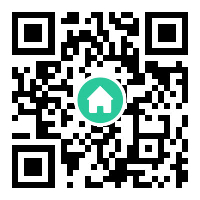家用无线网络测速优化指南:系统性解决方案
当家庭宽带实测速率显著低于运营商承诺值时,需通过系统性排查确定瓶颈环节。本文基于典型家庭网络环境(以EW系列路由器为例),提供分阶式的问题诊断与优化方案。
一、基础网络架构确认
需明确家庭网络拓扑结构:
光猫-路由器-终端设备的级联关系
确认所有网线规格达到超五类或六类标准
检查光猫与路由器之间的连接是否使用千兆LAN口
二、分级故障诊断流程
(一)运营商端排查
物理直连测试:将电脑通过千兆网线直连光猫LAN口
执行标准化测速:访问电信/联通官方测速平台进行测试
异常处理:若实测速率低于套餐值的80%,需联系运营商报修
(二)终端设备检测
多设备对比测试:使用不同品牌手机/电脑进行交叉验证
网卡性能确认:通过设备管理器查看无线网卡规格(需支持802.11ac及以上)
驱动程序更新:确保无线网卡驱动为最新版本
(三)无线环境优化
频段选择策略:
优先连接5GHz频段(理论速率可达866Mbps)
避免2.4GHz频段(易受干扰且速率上限150Mbps)
信号干扰分析:
使用专业WiFi分析工具扫描周边AP信号
调整路由器信道至最优频段(建议选择149-161信道)
空间环境优化:
确保路由器远离微波炉、蓝牙设备等干扰源
调整天线角度(建议与终端设备保持45度夹角)
(四)路由器配置调优
固件升级:通过路由器管理界面检查并安装最新固件
无线参数设置:
5GHz频段启用80MHz频宽
开启MU-MIMO功能
调整传输功率至最大值(不超过20dBm)
QoS配置:为测速终端设置最高优先级
三、进阶优化建议
组网方案升级:
大户型建议采用Mesh组网方案
视频流需求可考虑三频路由器
终端侧优化:
关闭后台下载/上传任务
清除DNS缓存(ipconfig /flushdns)
测速方法校准:
选择本地运营商测速节点
避免在高峰时段(19 00)测试
00)测试
四、典型问题处理案例
案例1:iPhone测速异常
现象:同位置安卓设备正常
解决:更新iOS系统至最新版本,重置网络设置
案例2:5GHz频段速率低
现象:协商速率仅120Mbps
解决:手动设置80MHz频宽,更换支持160MHz的终端设备
通过上述系统性排查与优化,多数家庭网络测速问题可得到有效解决。建议用户建立定期网络体检机制(每季度1次),持续保持最佳网络性能。如遇复杂问题,可联系专业网络工程师进行现勘调试。